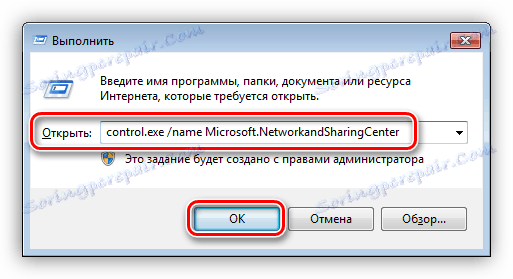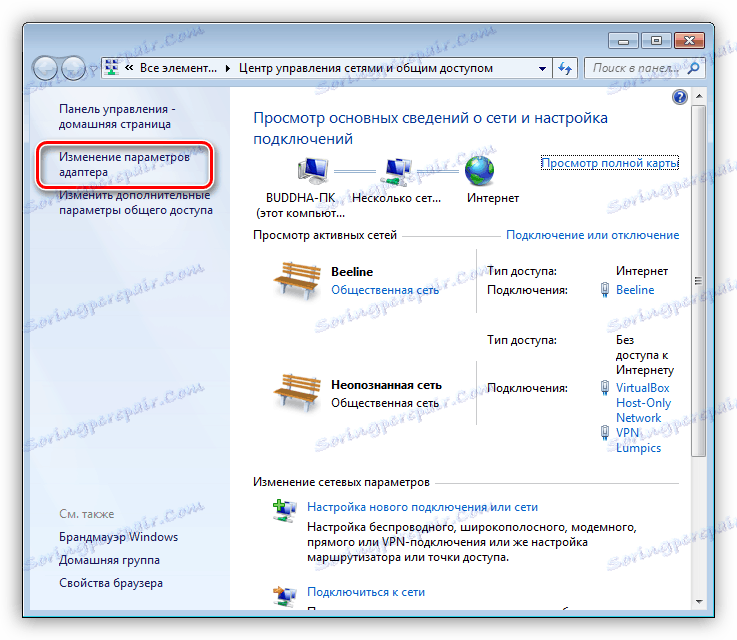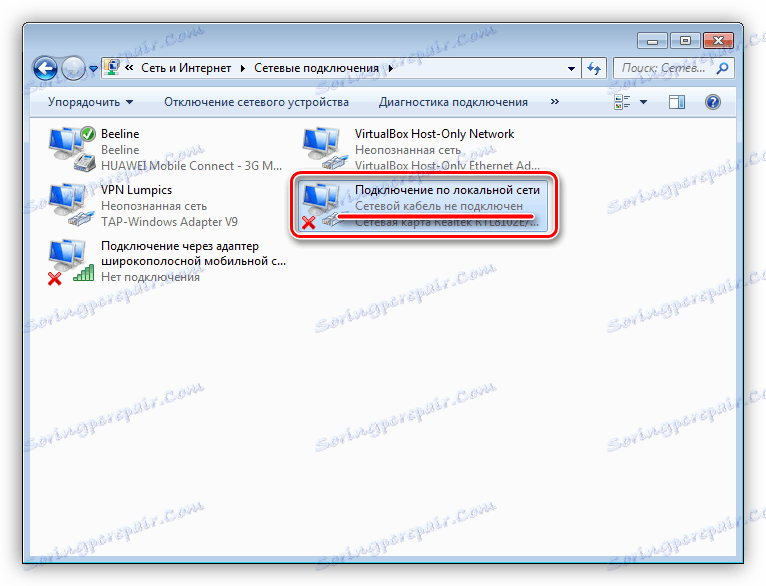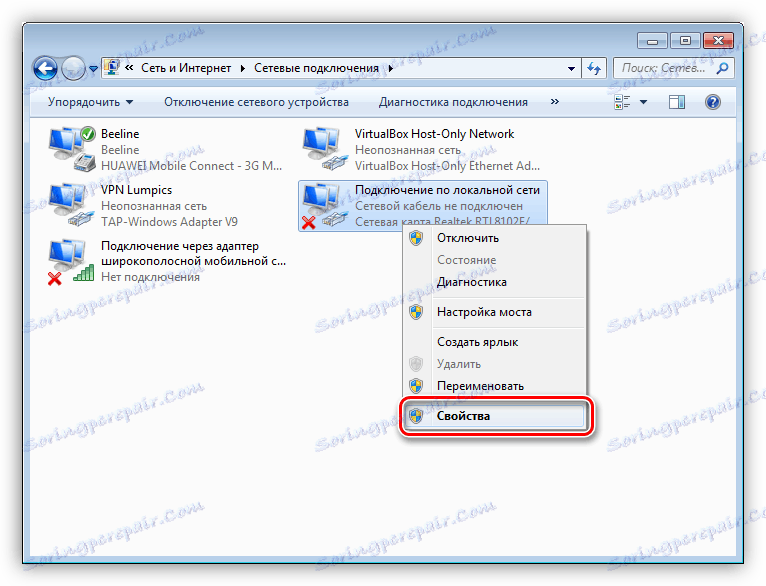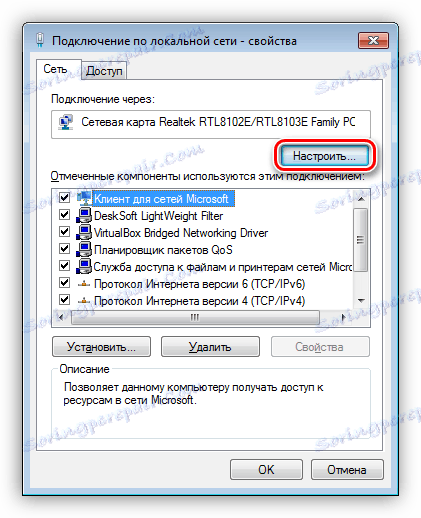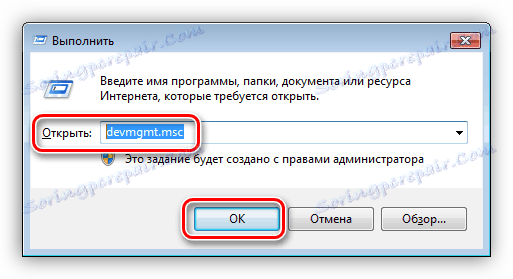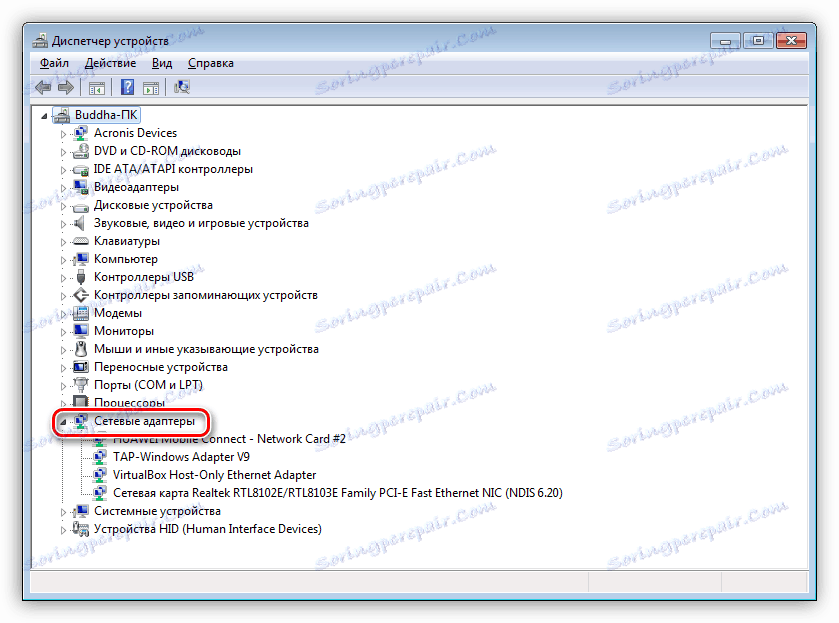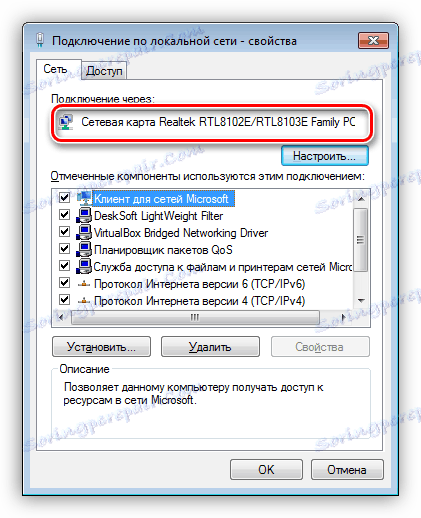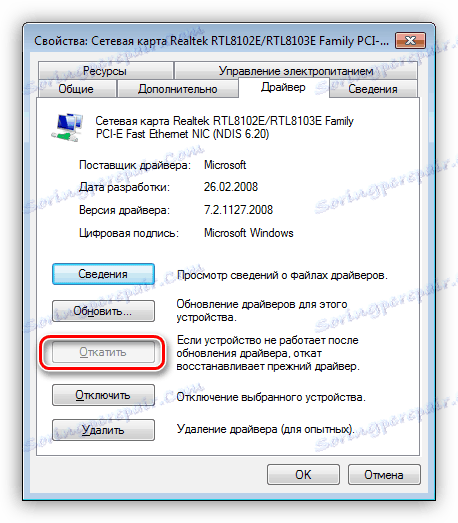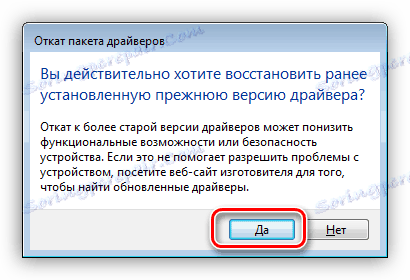از بین بردن علل عدم وجود یک کابل شبکه در ویندوز
با وجود این واقعیت که Wi-Fi و دیگر فناوری های بی سیم در حال حاضر نسبتا به شدت به زندگی ما وارد شده است، بسیاری از کاربران اینترنت از ارائه دهندگان خود را با استفاده از اتصال کابل. همچنین، جفت پیچ خورده برای ایجاد شبکه محلی خانه یا دفتر محلی استفاده می شود. در این مقاله ما در مورد یک مشکل نسبتا مشترک - عدم توانایی سیستم برای تعیین کابل شبکه متصل به کامپیوتر صحبت می کنند.
محتوا
کابل شبکه شناسایی نشده است
همانطور که در مورد دیگر پیوست ها، مشکلات مربوط به اتصال کابل را می توان به دو گروه تقسیم کرد. اول، ناتوانی های نرم افزاری است، به ویژه، رانندگان ناقص دستگاه های شبکه. برای دومین بار - آسیب های مختلف و خرابی کابل ها و پورت ها.
قبل از انجام عیب یابی، می توانید موارد زیر را انجام دهید:
- کابل را از اتصال خارج کنید و آن را دوباره وصل کنید. اگر کارت شبکه شما دارای پورت های دیگر باشد، سعی کنید از آنها استفاده کنید.
- توجه به نوع کابل. برای اتصال مستقیم کامپیوترها، نوع متقابل استفاده می شود و برای زنجیره های روتر-کامپیوتر - مستقیم. شاید سیستم بتواند به طور خودکار تعیین کند که جفت داده ها ارسال شوند.
جزئیات بیشتر: ما دو رایانه را به یک شبکه محلی متصل می کنیم
علت 1: خرابی و آسیب فیزیکی
برای اطمینان از این که کابل خود را در وضعیت خوبی قرار دارد، ابتدا لازم است بازرسی کامل از آن انجام شود. شما نیاز به تفکرات و خرابی انزوا دارید. همچنین با استفاده از این کابل دیگر کامپیوتر یا لپت را وصل کنید. آیا وضعیت تکرار شد؟ این به این معنی است که شما مجبور به خرید یک کابل پچ جدید هستید. با این حال، اگر مهارت ها و ابزارهای مناسب را داشته باشید، می توانید تنها اتصال را جایگزین کنید و عملکرد را آزمایش کنید.

سناریو دیگر، سوء استفاده از پورت شبکه در رایانه یا روتر یا کل کارت شبکه است. توصیه های اینجا ساده هستند:
دلیل 2: رانندگان
ریشه های این دلیل در تناقضات "ارتباط" سیستم عامل با تجهیزات قرار دارد. تعیین اینکه "قطعه سخت افزار" به کامپیوتر متصل است، سیستم عامل تنها با کمک یک برنامه خاص - راننده امکان پذیر است. اگر دومی به درستی کار نکند یا آسیب دیده باشد یا هنگام شروع آن خطایی رخ دهد، دستگاه مربوطه به طور معمول عملکرد نخواهد کرد. راه های مختلفی برای حل مسئله راننده وجود دارد.
روش 1: راننده کارت شبکه را بارگیری کنید
نام روش برای خودش صحبت می کند. ما باید "سیستم" را متوقف کنیم و راننده را مجددا راه اندازی کنیم.
- به بخش مدیریت شبکه بروید با استفاده از فرمان وارد شده در منوی «اجرای» ، که به نوبه خود، با استفاده از میانبر Windows + R راه اندازی شده است.
control.exe /name Microsoft.NetworkandSharingCenter![شروع شبکه و اشتراک گذاری مرکز از منوی Run در ویندوز 7]()
- روی پیوند به بلوک تنظیمات آداپتور کلیک کنید.
![تغییر در تنظیمات آداپتور از مرکز شبکه و اشتراک در ویندوز 7]()
- در اینجا ما به دنبال یک اتصال هستیم، در کنار آن آیکون با صلیب قرمز وجود دارد - "کابل شبکه متصل نیست" .
![اتصال به شبکه با کابل قطع در ویندوز 7]()
- روی PKM روی نماد کلیک کنید و خواص را باز کنید.
![انتقال به ویژگی های اتصال شبکه در ویندوز 7]()
- بر روی دکمه "تنظیم" در تب "شبکه" کلیک کنید.
![برو به تنظیمات آداپتور برای اتصال محلی]()
- به برگه "Driver" بروید و روی "Delete" کلیک کنید.
![حذف درایور دستگاه شبکه در ویندوز 7]()
سیستم یک جعبه هشدار را نمایش می دهد که در آن OK را کلیک می کنیم.
![تأیید حذف یک دستگاه شبکه از یک سیستم در ویندوز 7]()
- راه اندازی مجدد کامپیوتر، پس از آن راننده نصب و راه اندازی مجدد خواهد شد.
روش 2: به روزرسانی یا رول راننده
به روز رسانی برای تولید یک جامع ضروری است. این به این معنی است که به روز رسانی فقط یک راننده کارت شبکه ممکن است مشکل را حل کند. این به دلیل ناسازگاری ممکن از نرم افزار گره های مختلف کامپیوتر است. برای انجام این روش، توصیه می شود از یک نرم افزار خاص برای مثال استفاده کنید راه حل Driverpack .
جزئیات بیشتر: چگونه با استفاده از DriverPack Solution، رانندگان را بر روی رایانه خود بهروز کنید
پس از نصب یک راننده جدید، باید در صورت بروز یک مشکل، رولپردازی انجام شود. مراحل زیر اجازه می دهد تا نسخه قبلی نرم افزار را بازیابی کنید.
- با استفاده از منوی «اجرای» ( Windows + R ) به «مدیریت دستگاه» بروید.
![راه اندازی مدیر دستگاه از خط Run در ویندوز 7]()
- بخش را با آداپتورهای شبکه باز کنید و نقشه ما را دنبال کنید.
![بخش شبکه های آداپتور در مدیر دستگاه Windows 7]()
شما می توانید تعیین کنید که چه دستگاه توسط اتصال در تب "شبکه" از ویژگی های آن استفاده می شود (به روش 1 مراجعه کنید).
![شناسایی نام آداپتور شبکه در ویندوز 7]()
- بر روی دستگاه دوبار کلیک کنید و به زبانه "Driver" بروید. در اینجا ما دکمه "رول" را فشار می دهیم.
![رانندگی درایور دستگاه شبکه در ویندوز 7]()
ما اهداف ما را در کادر محاوره ای سیستم تایید می کنیم.
![تأیید کشیدن بسته ی درایو دستگاه در ویندوز 7]()
- راه اندازی مجدد کامپیوتر
نتیجه گیری
همانطور که می بینید، دلایل کمبود کابل شبکه ای وجود دارد. ناخوشایند ترین آنها ناتوانی فیزیکی تجهیزات است - روتر، آداپتور، پورت یا پچ سیم کارت خود. این منجر به اتلاف وقت و پول می شود. همه چیز در مواردی با درایور بسیار ساده است، زیرا نصب و یا به روز رسانی آنها معمولا برای کاربران بی تجربه مشکلاتی ایجاد نمی کند.